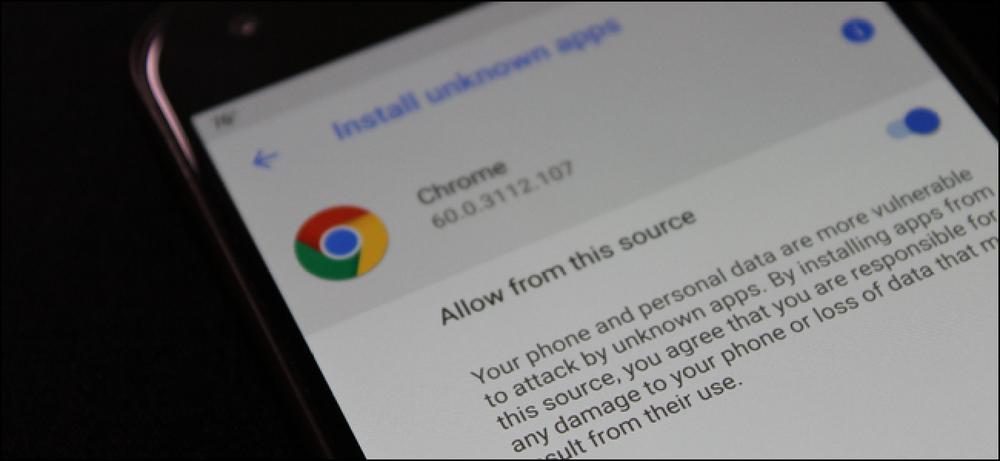להבין מילים באמצעות DictionarySearch
באופן אישי, נהגתי לחפש מילים בלהט מתוך אמונה שזה יגרום לי להיראות חכם מאוד בשיחה רגילה. כאשר לא ראיתי תשואה מיידית, המאמץ לפתוח פיזית מילון ולמצוא את המילה לא נראה שווה את הצרות.
עכשיו, כמובן, רובנו יש עולם רחב נפלא של האינטרנט כדי לחסל את הטרחה של פתיחת ספרים. אבל באופן ידני פתיחת כרטיסייה חדשה, ניווט למילון, ולאחר מכן לחפש את המילה היא עדיין הרבה יותר ממה שאני רוצה לעשות. תודה למדע, עם זאת, אחרים ראו את השילוב הנפוץ של הרצון שלי ללמוד ועצלנות כמגדלור, והחלטתי לעזור.
מילון מאפשר לך הזכות לחץ על מילה או ביטוי ולחפש אותו. כדי להתקין את היישום, פשוט לחץ על הלחצן הוסף ל- Firefox.

לאחר מכן התקן כעת.

הפעל מחדש את הדפדפן שלך.

אתה צריך לקבל את ההודעה הישנה מצחיק כי תוספת חדשה הותקנה. סגור את זה.

ועכשיו, כאשר אתה מקליק ימני על מונח, יש לך את האפשרות של מילון או חיפוש Google, אשר נפתח בנוחות בכרטיסייה חדשה.

אם יש לך העדפה מסוימת עבור מילון, ניתן לשנות מילונים על ידי לחיצה על כלים, תוספים.

ובחירה באפשרויות עבור DictionarySearch.

לאחר מכן תועבר לתפריט הבא.

לחלק, חלון זה עשוי להיראות קצת מרשים, אבל זה ממש די קל להתאים אישית. תגיד שאתה snob Dictionary.com. שנה את הטקסט למשהו לטעמך, אך הקפד לסיים אותו בסימן דולר במירכאות, שכן הוא מייצג את הטקסט שנבחר על ידי המשתמש (החלק שאתה מסמן).

לאחר מכן פשוט להדביק את כתובת ה- HTML עבור dictionary.com לתוך תיבת כתובת האתר כך, שוב ואחריו סימן $, הפעם לא במרכאות.

וזה יהיה עכשיו ניתן לחפש כאשר אתה קליק ימני מדי.

ואתה תועבר ישר להגדרה שלך.

לא שאנחנו מפקפקים בהבנה של פילים. אבל רק אם אתה לא יודע מה זה, עכשיו תוכל למנוע את נוכחותו של אחד פתגמי בחדר.
הורד מילון מ - Mozilla Addons